Gmail/Outlook/Android/iPhone에서 삭제된 연락처 검색
파일을 삭제한 다음 복구하려는 것은 매우 일반적인 상황입니다. 다행히 파일 복구를 위한 많은 소프트웨어가 있습니다. 그러나 이러한 소프트웨어는 Windows 또는 OS X와 같은 특수 플랫폼에서만 작동합니다. 그러나 Gmail 또는 Outlook 계정에서 연락처를 삭제하면 어떻게 됩니까? 아니면 Android 연락처가 방금 사라졌습니까?
좋은 소식은 삭제된 모든 연락처를 검색할 수 있다는 것입니다. Gmail, Outlook, Android 또는 iPhone에서 삭제된 연락처를 복구하기 위한 짧고 쉬운 자습서를 제공합니다.
- 1 부분. Gmail에서 삭제된 연락처 복구
- 2 부분. Outlook에서 삭제 된 연락처 검색
- 파트 3: Android에서 삭제된 연락처 복구
- 부품 4: iPhone에서 삭제된 연락처 검색
1 부분. Gmail에서 삭제된 연락처 복구
Google 주소록은 모든 친구 및 지인의 주소와 정보를 저장할 수 있는 공간에 유용합니다. 그러나 Google 주소록은 때때로 너무 많은 불필요한 연락처를 추가합니다. 그런 다음 필요하지 않은 정보를 유지하거나 삭제해야 합니다. 연락처를 삭제하도록 선택하면 여전히 필요한 연락처를 삭제했을 수 있습니다. 좋은 소식은 Gmail 연락처에 삭제된 연락처를 복원할 수 있는 기능이 있다는 것입니다. 나쁜 소식은 복원 기간이 지난 30일 동안만 가능하다는 것입니다. 다음 세 가지 간단한 단계를 수행하여 구글 연락처 복원.
우선 Gmail 옆의 왼쪽 상단 모서리에 있는 작은 화살표를 클릭해야 합니다. 그런 다음 ‘연락처’를 선택하십시오.

연락처를 선택한 후 더 보기 버튼을 클릭하기만 하면 됩니다. 주어진 메뉴에 ‘연락처 복원’이라는 옵션이 표시됩니다.
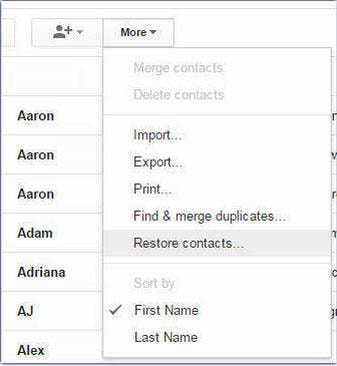
이제 남은 일은 지난 30일 이내에 기간을 선택하는 것뿐입니다. 기간을 선택한 후 ‘복원’을 클릭합니다. 그리고 그 정도입니다. 간단하지 않나요?
2 부분. Outlook에서 삭제 된 연락처 검색
Outlook도 마찬가지입니다. 이제 Outlook.com 또는 Microsoft Outlook(Microsoft Office와 함께 제공됨)을 사용 중일 수 있습니다. 우리는 둘 다 다룰 것이기 때문에 어느 것을 사용하든 상관 없습니다. Gmail과 마찬가지로 Outlook.com에서는 지난 30일 동안 삭제된 연락처만 복구할 수 있습니다. 의 시작하자!
Outlook에 로그인한 후 왼쪽 상단 모서리에 있는 작은 점선 사각형 아이콘을 클릭합니다. 거기에서 사람 범주를 선택합니다.
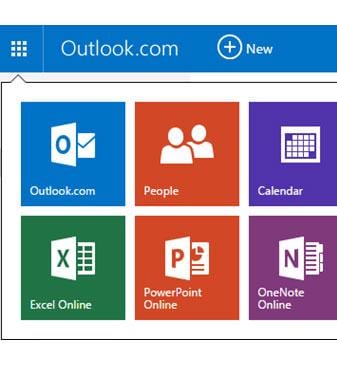
이제 ‘사람’을 선택했으므로 관리 버튼을 클릭합니다. 그러면 여러 옵션이 표시됩니다. 두 번째 항목을 클릭하고 싶습니다 – 삭제된 연락처 복원.
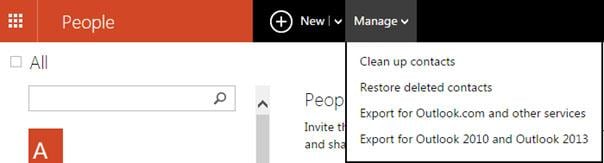
이 옵션을 선택한 후 복원할 연락처를 선택하고 복원을 클릭하기만 하면 됩니다. 그게 다야 쉽죠? 이제 Microsoft Outlook에서 삭제된 연락처를 복원하는 방법을 살펴보겠습니다.
Microsoft Office에서 삭제된 파일 및 연락처를 복원하는 것은 Microsoft Exchange Server 계정을 사용하는 경우에만 가능합니다.
첫 번째 단계는 폴더를 클릭한 다음 지운 편지함 복구를 클릭하는 것입니다. 이 옵션을 사용할 수 없으면 Microsoft Exchange Server 계정을 사용하지 않는 것이며 삭제된 연락처를 복원할 수 없습니다.
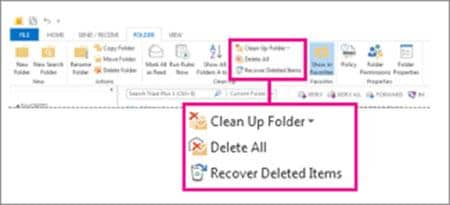
그리고 그 정도입니다. 복구할 삭제된 항목을 선택하기만 하면 됩니다.
3 부분. Android에서 삭제 된 연락처 복구
Android에서 삭제된 연락처를 복구하는 것은 이전 복구 옵션보다 조금 더 복잡합니다. DrFoneTool이라는 소프트웨어가 필요합니다. 데이터 복구 (Android) 당신을 돕는 Android에서 삭제된 파일 복구 빨리.

DrFoneTool – 데이터 복구(안드로이드)
Android/SD 카드/깨진 Android 전화에서 삭제된 연락처를 복구하는 전용 도구입니다.
- 안드로이드 데이터 복구 Android 휴대전화 및 태블릿을 직접 스캔하여
- 미리보기 및 선택적으로 복구 Android 휴대전화 및 태블릿에서 원하는 것.
- 지원 삭제 된 비디오를 복구 및 WhatsApp, 메시지 및 연락처 및 사진 및 오디오 및 문서.
- 6000개 이상의 Android 기기 모델 및 다양한 Android OS를 지원합니다.
- 둘 다에 잘 작동합니다. 안드로이드 SD 카드 복구 및 전화 메모리 복구.
그런 다음 Android 복구 도구를 설치해야 합니다. 이 소프트웨어를 설치하는 것은 매우 쉽습니다. 설치 가이드를 따르기만 하면 됩니다. 자, 여기에서 마법이 시작됩니다.
1 단계 : ‘데이터 복구’를 클릭하여 Android 데이터 복구 도구를 엽니다. USB 케이블을 사용하여 Android 휴대폰을 PC에 연결합니다. 그리고 소프트웨어는 USB 디버깅을 활성화하는 방법에 대한 지침을 제공합니다. USB 디버깅이 활성화되어 있는지 확인하십시오.

2 단계 : 그런 다음 DrFoneTool – 데이터 복구 (Android) 복구하려는 파일 유형을 선택할 수 있습니다. 삭제된 연락처만 복구하려면 ‘연락처’ > ‘다음’을 선택하기만 하면 됩니다.

3 단계 : 이제 소프트웨어는 모든 파일 또는 삭제된 파일을 자동으로만 검색합니다.

4 단계 : 스캔 프로세스가 완료되면 삭제된 모든 연락처가 표시되고 복구할 연락처를 선택할 수 있습니다. 그런 다음 ‘컴퓨터로 복구’ 또는 ‘장치로 복구’ 버튼을 클릭합니다.

삭제된 연락처를 복구해 보세요!
4 부분. iPhone에서 삭제된 연락처 검색
연락처 정보를 잃는 것은 iPhone 사용자에게도 일반적입니다. iPhone을 PC에 연결할 때마다 iTunes는 iPhone 데이터베이스의 모든 데이터를 자동으로 동기화합니다. 그래서, 당신이 가지고 있다면 iPhone 연락처를 백업했습니다. 쉽게 복구할 수 있습니다.
Apple의 iPhone이 인기 있는 핸드셋 세상이 되면서 스마트폰을 사용하는 동안 발생할 수 있는 가장 일반적인 일 중 하나는 실수로 연락처 정보를 잃을 수 있다는 것입니다. 탈옥, iOS 업그레이드 또는 공장 설정으로 복원하면 데이터가 지워질 수 있지만 그렇다고 해서 데이터가 영원히 사라진 것은 아닙니다. iPhone을 PC에 연결할 때마다 iTunes는 iPhone 데이터베이스의 데이터를 자동으로 동기화합니다. 연락처 백업이 있는 한 iPhone에서 쉽게 복구할 수 있습니다.
다음 중 하나를 수행 할 수 있습니다 iTunes 백업 및 iCloud 백업을 통해 연락처 복구 or iPhone을 직접 스캔 필요한 백업이 없는 경우.

DrFoneTool – 데이터 복구(iOS)
iPhone/iPad에서 쉽고 빠르게 연락처를 복구하세요!
- iPhone, iTunes 백업 및 iCloud 백업에서 직접 연락처를 복구하십시오.
- 번호, 이름, 이메일, 직함, 회사 등을 포함한 연락처를 검색합니다.
- iPhone 13/12/11, iPhone 6S, iPhone 6S Plus, iPhone SE 및 최신 iOS 15를 완벽하게 지원합니다!
- 삭제, 장치 손실, 탈옥, iOS 15 업그레이드 등으로 인해 손실된 데이터를 복구합니다.
- 원하는 데이터를 선택적으로 미리 보고 복구하세요.
마지막 기사

